منشورات توعية استخدام البريد الجامعي
منشورات توعية استخدام البريد الجامعي 
(إفحص بريدك في أوقات متقاربة وبصورة منتظمة واستخدم الفلاتر لضمان عثورك على الرسائل الهامة بسهولة )

لابد من تنظيم الرسائل الواردة إلى بريدك الجامعي بفلترتها من خلال تصنيفات خاصة , وذلك لحفظ وقتك بدلا من البحث من خلال رسائل البريد الواردة بشكل عام والذي يستغرق وقت أطول ,ولتنظيم متابعة بريدك بشكل أدق .
التصنيفات والفلاتر:
لابد من تنظيم الرسائل الواردة إلى بريدك الجامعي في تصنيفات تكون حسب الموضوع أو بريد المرسل
وغيرها من الخيارات المتاحة من خلال خاصية إنشاء الفلاتر.
التصنيف : هو المجلد الذي توضع فيه الرسائل.
الفلتر : هو الذي يقوم بتحويل الرسائل من البريد الوارد إلي التصنيف الذي تحدده لها.
طريقة إنشاء فلتر للرسائل الواردة إلى تصنيف معين:
-
إختيار الرسالة المراد عمل فلتر لها.
-
من الإعدادات إختيار (Filter messages) - تصفية رسائل:
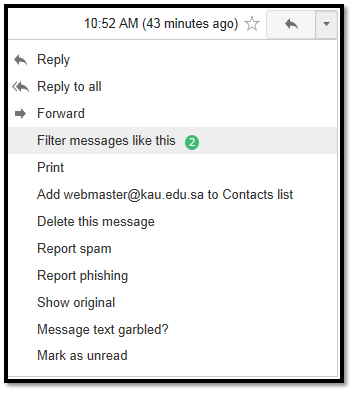
-
يوجد عدة خيارات للفلترة حسب البريد الوارد أو المستقبل أو الموضوع :
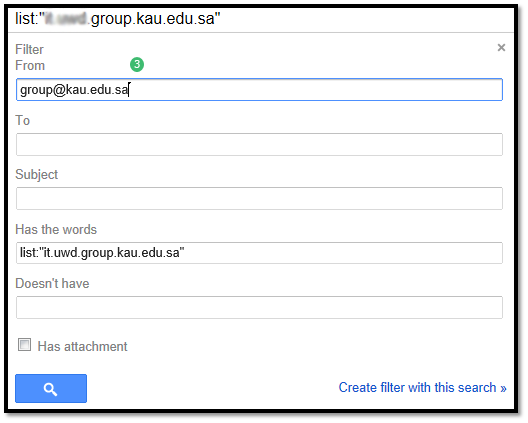
-
في خيارات إنشاء الفلتر نختار خيار (apply the label) – تطبيق التصنيف , ومن ثم إختيار إحدى التصنيفات الموجودة سابقا أو إنشاء تصنيف جديد :
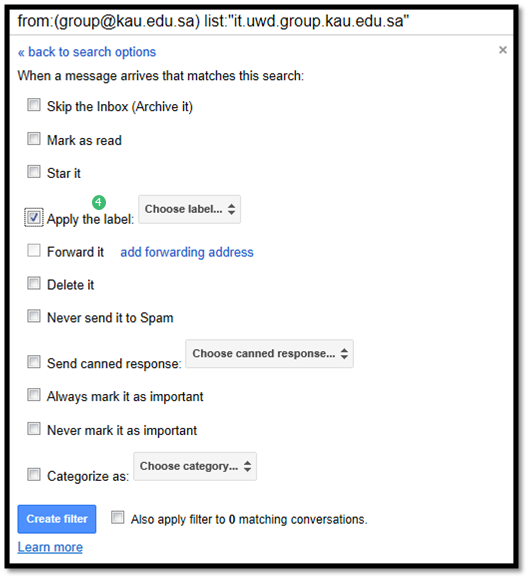
-
لإنشاء التصنيف الجديد : يتم كتابة عنوان التصنيف ومن ثم إنشاء:
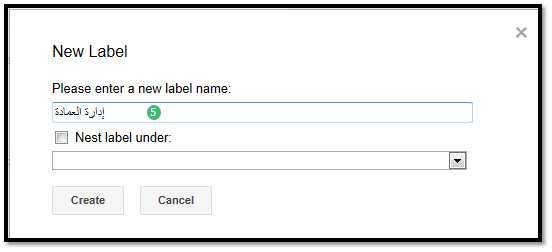
-
يظهر التصنيف الجديد من ضمن التصنيفات حيث تصل إليه الرسائل التم فلترتها :
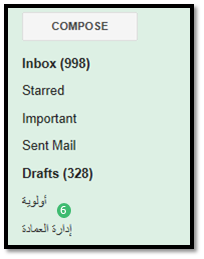
|
آخر تحديث
2/12/2019 12:05:40 PM
|
|
|
|